WordPress sebagai platform untuk pembuatan company profile sudah tidak diragukan lagi kemampuannya. Melihat kebutuhan pembuatan company profile yang cukup besar, maka Softaculous membuat semacam packaging yang memudahkan pengguna hosting cPanel melakukan instalasi WordPress. Berikut ini kita akan membahas bagaimana Softaculous memudahkan kita melakukan instalasi WordPress pada hosting cPanel.
Langkah-langkah instalasi cepat WordPress pada hosting cPanel adalah sebagai berikut:
- Masuk ke menu Softaculous
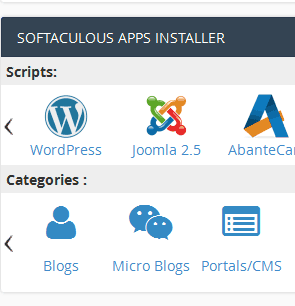
Silahkan klik icon WordPress dan melanjutkan instalasi.
- Memulai instalasi WordPress
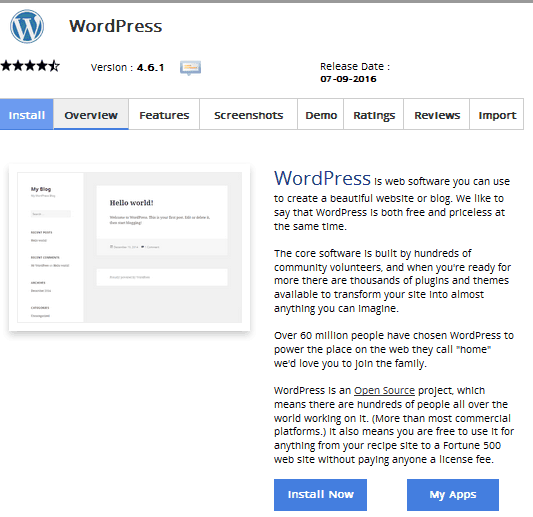
Silahkan klik ‘Install Now’ untuk melanjutkan instalasi
- Memilih domain/sub domain untuk instalasi WordPress
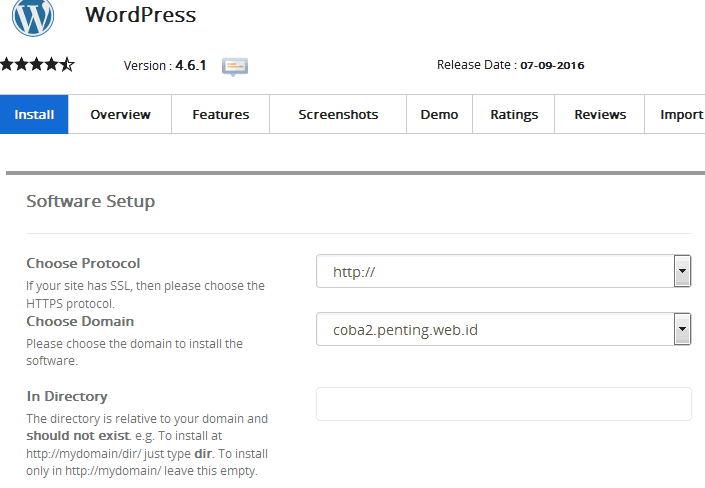
Silahkan memilih domain atau sub domain sesuai kebutuhan anda.
- Setting nama situs dan admin login untuk manajemen halaman WordPress
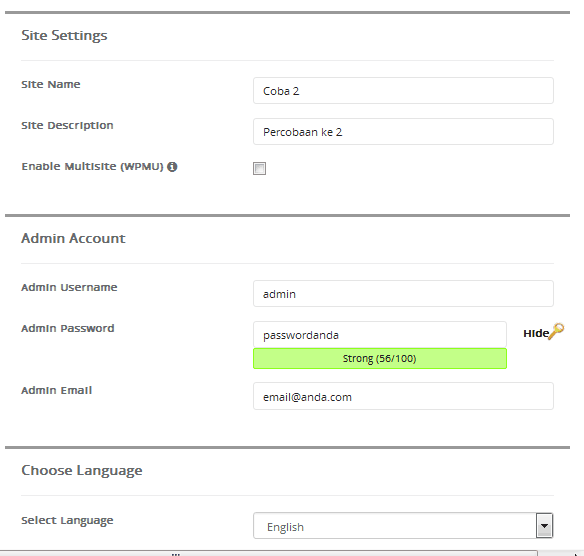
Langkah selanjutnya adalah melakukan setting nama website anda dan juga username dan password untuk melakukan manajemen content.
- Loginizer dan Advanced Loginizer pada WordPress
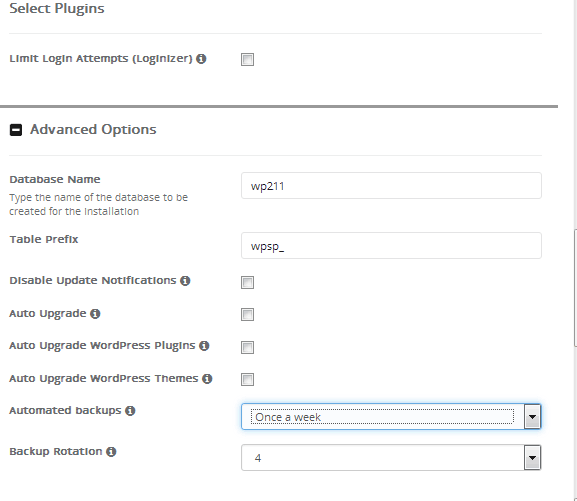
Silahkan mengisi sesuai kebutuhan anda
- Memilih Theme WordPress
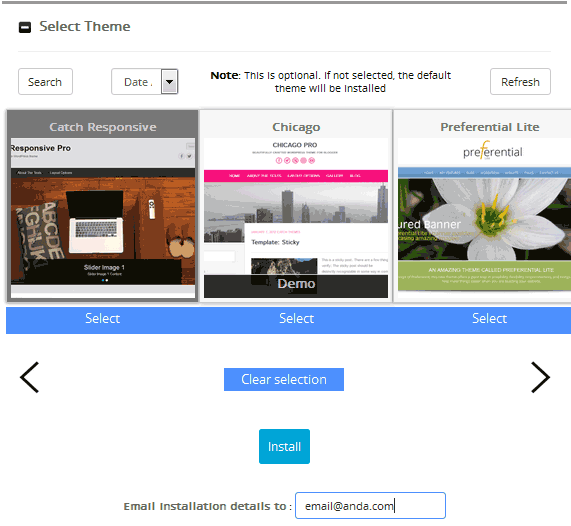
Silahkan memilih theme sesuai keinginan tampilan yang anda sukai dan klik Install.
- Progress instalasi WordPress
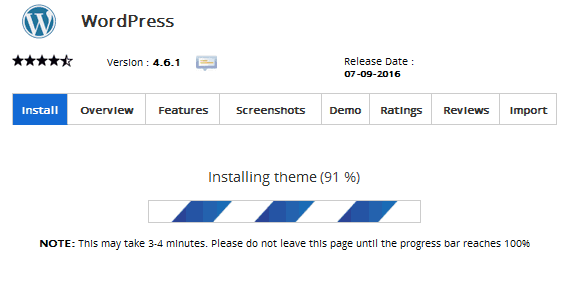
Terlihat tampilan progress instalasi WordPress
- Konfirmasi hasil instalasi WordPress
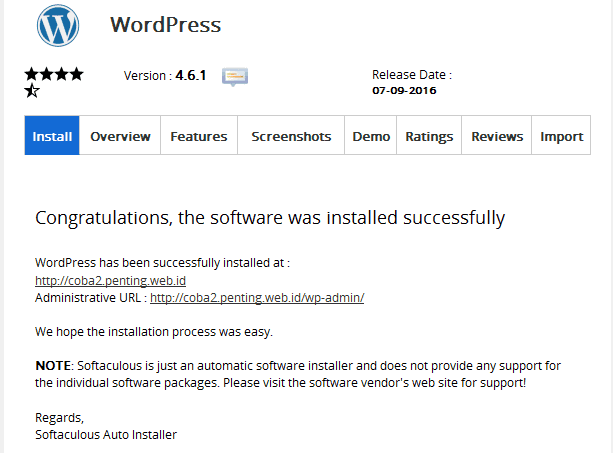
- Tampilan halaman Home hasil instalasi WordPress
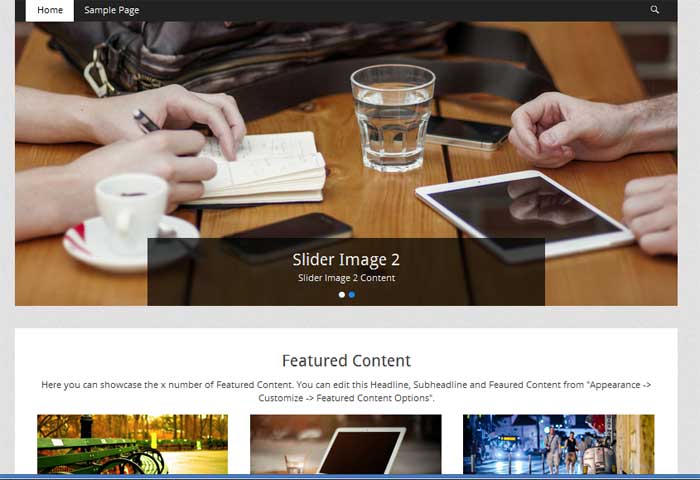
Kunjungi www.proweb.co.id untuk menambah wawasan anda.
Instal cepat WordPress pada hosting

